Comment définir Microsoft Edge comme navigateur par défaut sur Android

Définir Microsoft Edge comme navigateur par défaut sur votre téléphone Android signifie que le système d
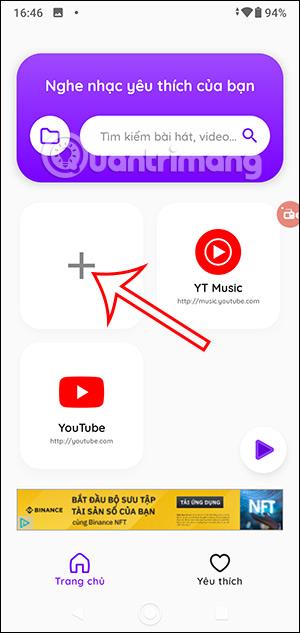
L'application Playback sur Android lira des vidéos sur un certain nombre de plates-formes dans une fenêtre flottante sans que vous ayez à installer trop d'autres applications de visualisation vidéo. L'application Playback ouvre des vidéos sur de nombreux services et ne se limite pas aux fenêtres flottantes ou à la lecture en arrière-plan. Vous pourrez ainsi regarder des vidéos sur votre téléphone plus facilement. L'article ci-dessous vous guidera sur la visualisation de vidéos dans une fenêtre flottante lors de la lecture.
Instructions pour regarder des vidéos de fenêtre flottante en lecture
Étape 1:
Tout d’abord, les utilisateurs téléchargent l’application Playback pour leur téléphone selon le lien ci-dessous.
Étape 2:
Dans l'interface de l'application Playback, nous cliquons sur l'icône plus pour ajouter le site Web sur lequel vous souhaitez ouvrir la fenêtre vidéo. Par défaut, les applications YouTube et YouTube Music sont disponibles.
Affiche l'interface vous permettant de saisir le nom du service de streaming vidéo et le lien du site Web . Après avoir rempli, cliquez sur le bouton Confirmer pour enregistrer.
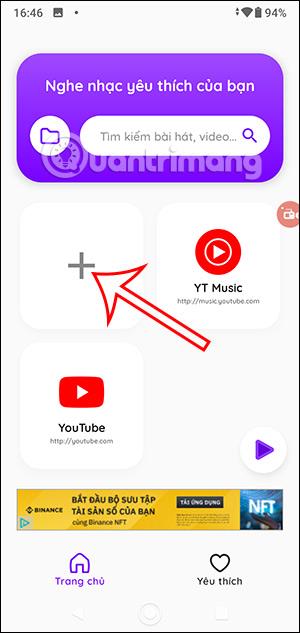
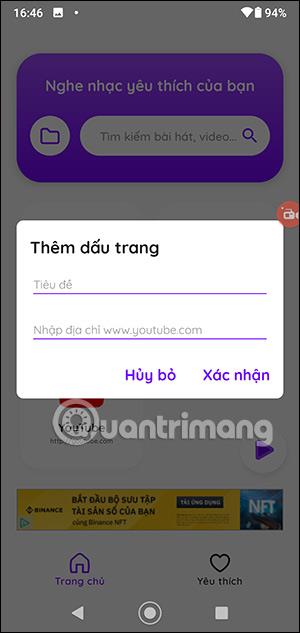
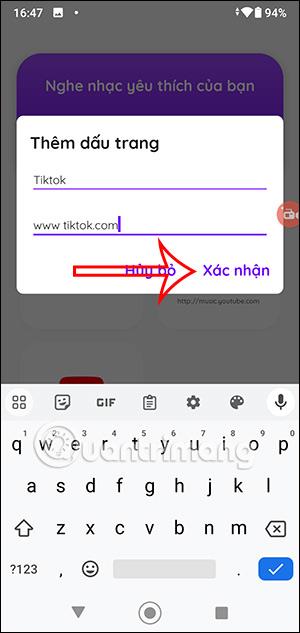
Étape 3:
Cliquez maintenant sur le service sur lequel vous souhaitez regarder la vidéo dans une fenêtre flottante. Dans l'interface de lecture vidéo, cliquez sur l'icône de l'application Lecture sur le bord droit de l'écran.
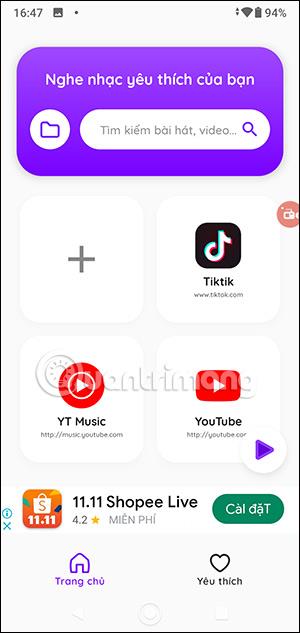
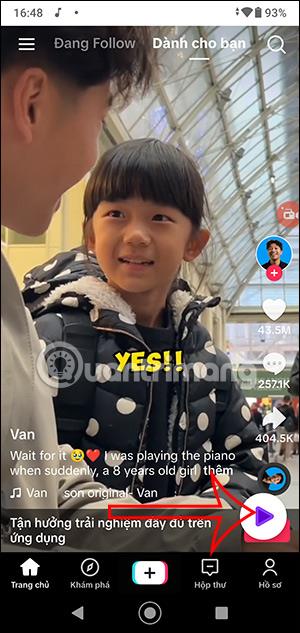
Pour afficher l'interface des options vidéo lors de la lecture, cliquez sur la vidéo flottante . Bientôt, vous verrez la vidéo TikTok jouer dans une fenêtre flottante, comme indiqué ci-dessous.
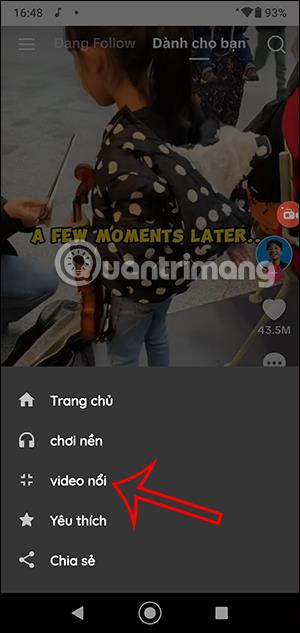
Maintenant, vous essayez d'autres sites Web et voyez également la vidéo en cours de lecture dans une fenêtre flottante lors de la lecture. Nous pouvons regarder des vidéos flottantes en lecture sur n'importe quel écran de notre choix.

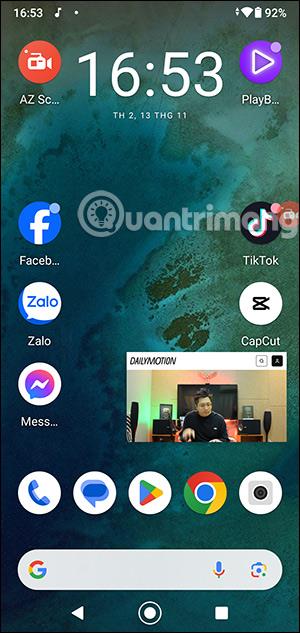
Étape 4:
Toutes les vidéos que vous aimez seront affichées dans une section Favoris distincte de l'application Lecture pour que vous puissiez les consulter lorsque vous en avez besoin.
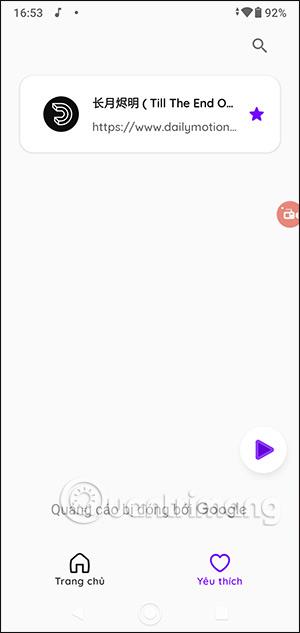
Définir Microsoft Edge comme navigateur par défaut sur votre téléphone Android signifie que le système d
Découvrez comment Google Chrome peut réduire la consommation de la batterie sur Android en suivant ces 4 conseils pratiques.
Découvrez comment activer les fenêtres flottantes sur les téléphones Xiaomi, une fonctionnalité essentielle pour multitasking.
Découvrez comment activer la fonction de remplissage automatique des codes de vérification sur Android pour gagner du temps et améliorer votre expérience utilisateur.
Découvrez comment afficher le calendrier lunaire sur l
Découvrez comment contrôler votre Chromecast avec Google TV depuis votre téléphone pour profiter de vos contenus préférés sans télécommande.
Découvrez le mode Fnatic sur les téléphones OnePlus, une fonctionnalité qui améliore votre expérience de jeu, et apprenez comment l
Découvrez comment masquer les applications sur les téléphones Realme. Ce guide vous permet d
Découvrez les meilleurs widgets d
Découvrez comment modifier les effets de notification sur Xiaomi, y compris les effets lumineux et sonores, pour personnaliser votre expérience utilisateur.








